win11在菜单栏设置桌面工具 Windows11桌面图标设置方法
更新时间:2024-10-12 16:05:41作者:xtliu
Windows11作为最新一代的操作系统,带来了许多全新的功能和体验,其中桌面工具的设置对于用户来说非常重要,而Windows11的桌面图标设置方法也是其一大亮点。通过简单的操作,用户可以轻松地调整桌面图标的大小、排列方式以及显示内容,让桌面更加个性化和便捷。下面我们就来详细了解一下在Windows11菜单栏中如何设置桌面工具。
操作方法:
1.首先,点击打开电脑设置。点击【个性化】选项
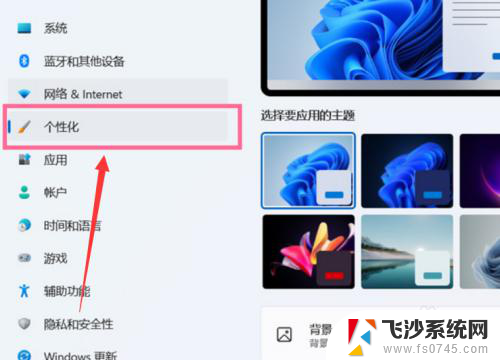
2.进入个性化设置后,点击【主题】选项
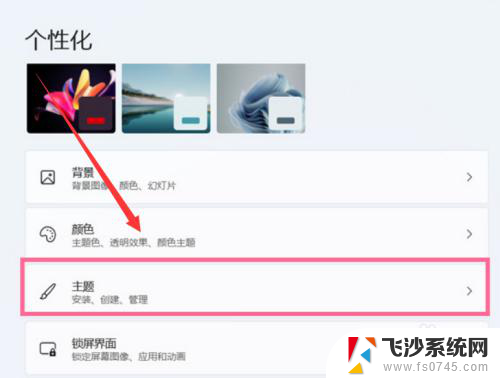
3.接着点击【桌面图标设置】
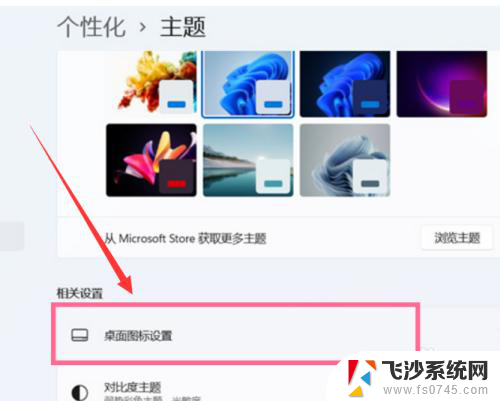
4.最后在桌面图标下方勾选【计算机】即可
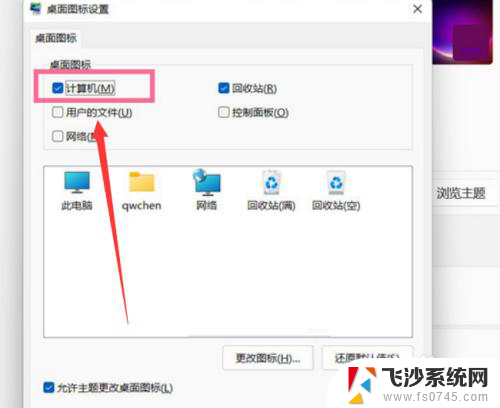
以上就是win11在菜单栏设置桌面工具的全部内容,有遇到相同问题的用户可参考本文中介绍的步骤来进行修复,希望能够对大家有所帮助。
win11在菜单栏设置桌面工具 Windows11桌面图标设置方法相关教程
-
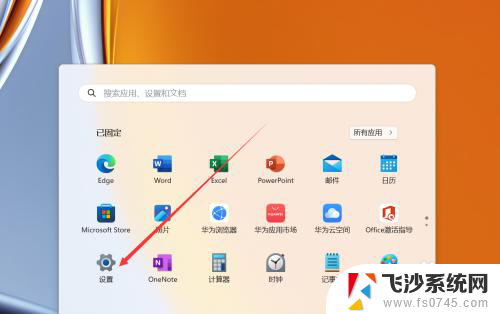 windows11桌面背景图片怎么设置 win11怎么设置桌面背景图片
windows11桌面背景图片怎么设置 win11怎么设置桌面背景图片2024-11-16
-
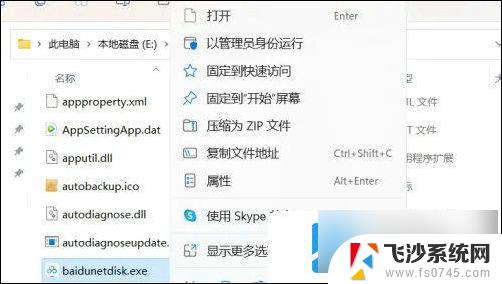 win11快速菜单如何添加桌面 Windows11创建桌面快捷方式步骤
win11快速菜单如何添加桌面 Windows11创建桌面快捷方式步骤2025-01-17
-
 win11用户的文件桌面图标 Win11系统桌面图标自定义设置
win11用户的文件桌面图标 Win11系统桌面图标自定义设置2024-10-16
-
 win11把菜单栏透明 Windows11菜单栏透明设置教程
win11把菜单栏透明 Windows11菜单栏透明设置教程2024-11-16
- win11显示设置图标不见了 win11桌面图标不见了找回方法
- win11怎么设置电脑图标大小 win11桌面图标大小调节方法
- win11系统隐藏桌面图标 电脑怎么设置隐藏桌面图标
- win11桌面设置桌面壁纸 Windows11壁纸设置步骤
- win11设置html桌面背景 Windows11怎样将网页设为桌面背景
- win11的桌面图标很宽 win11桌面图标间距调整方法
- win11摄像头开启 Win11电脑摄像头打开方法
- win11怎么开文件预览 Excel表格预览功能在哪里
- 打印机脱机win11 打印机脱机了怎么解决
- win11ltsc版本怎样卸载小组件 Win11小组件卸载步骤
- win11系统电脑总是自动重启 win11自动重启频繁教程
- win11 如何显示实时网速 笔记本显示网速的方法
win11系统教程推荐
- 1 win11 如何显示实时网速 笔记本显示网速的方法
- 2 win11触摸板关闭了 用着会自己打开 外星人笔记本触摸板关闭步骤
- 3 win11怎么改待机时间 Win11怎么调整待机时间
- 4 win11电源键关闭设置 怎么关闭笔记本上的功能键
- 5 win11设置文件夹背景颜色 Win11文件夹黑色背景修改指南
- 6 win11把搜索旁边的图片去电 微信如何关闭聊天图片搜索功能
- 7 win11电脑怎么打开蜘蛛纸牌 蜘蛛纸牌游戏新手入门
- 8 win11打开管理 Win11系统如何打开计算机管理
- 9 win11版本联想y7000风扇声音大 笔记本风扇响声大怎么办
- 10 如何设置笔记本开盖不开机 win11系统 win11翻盖开机取消方法